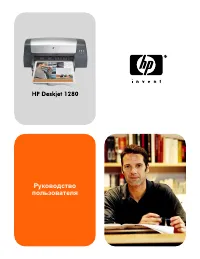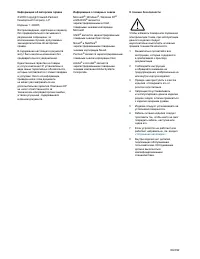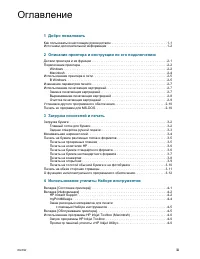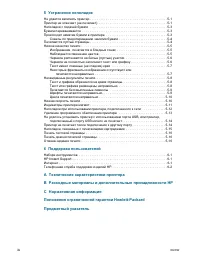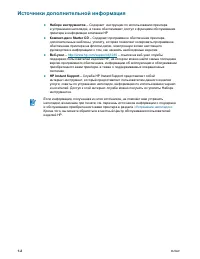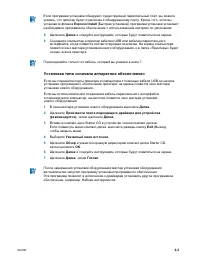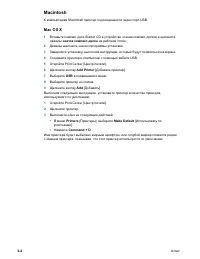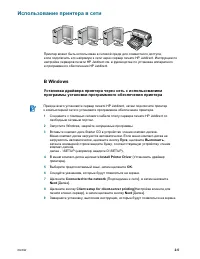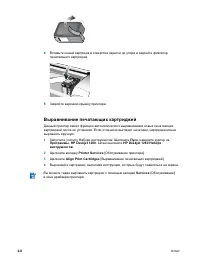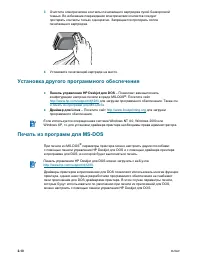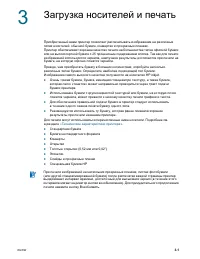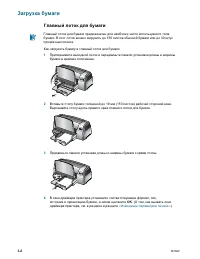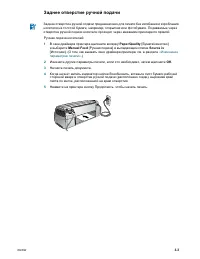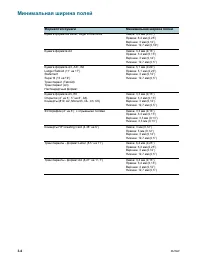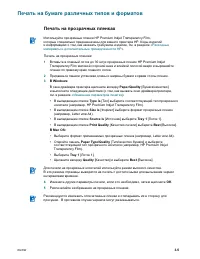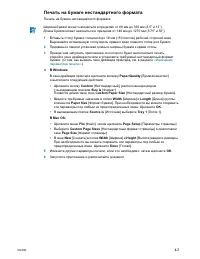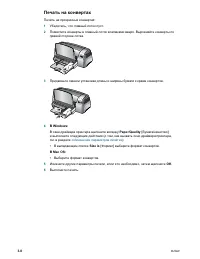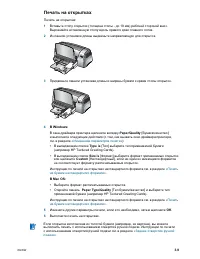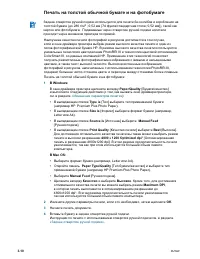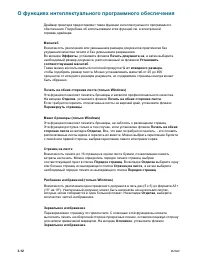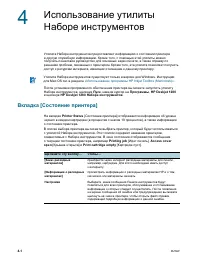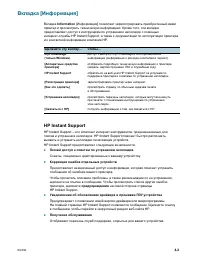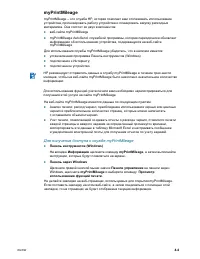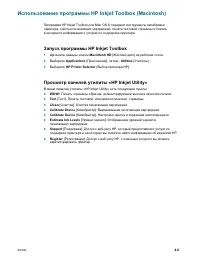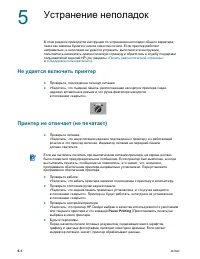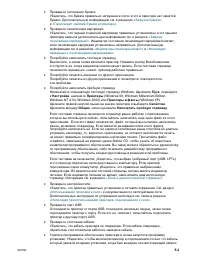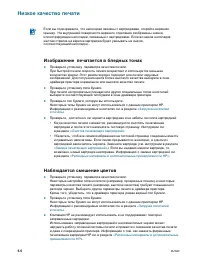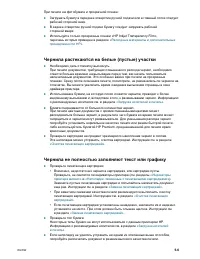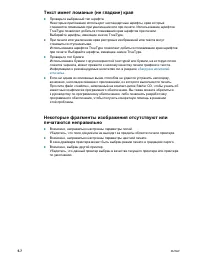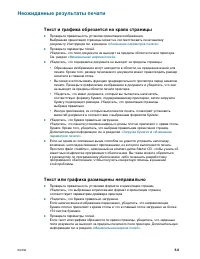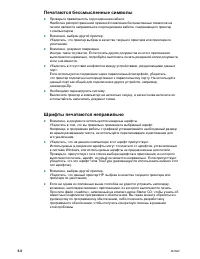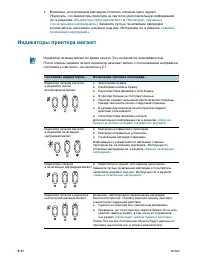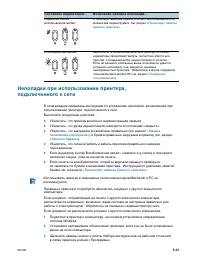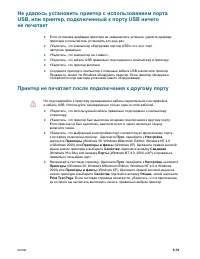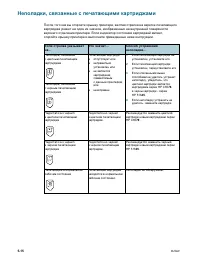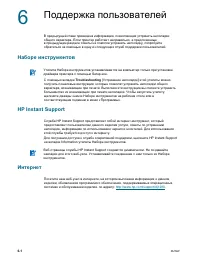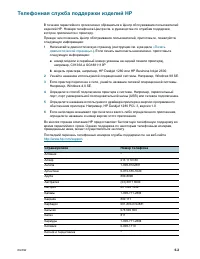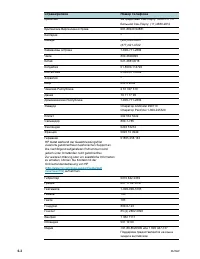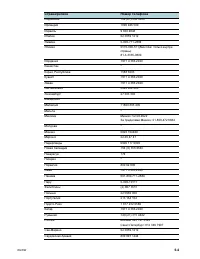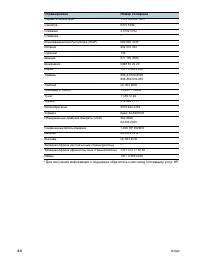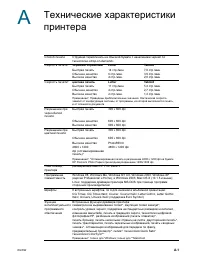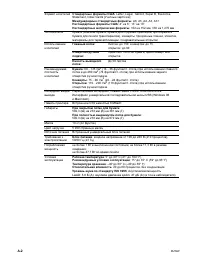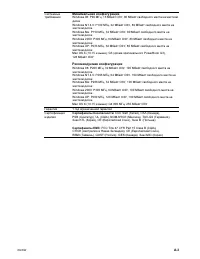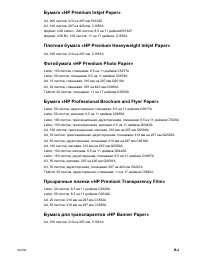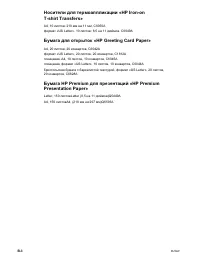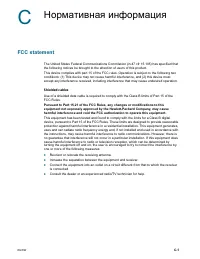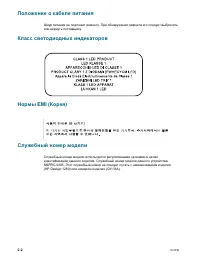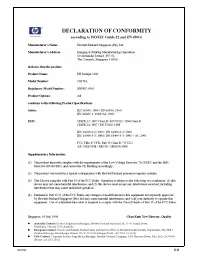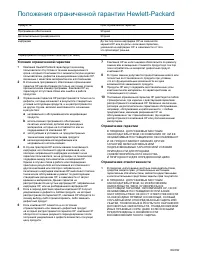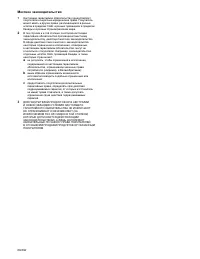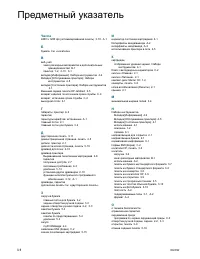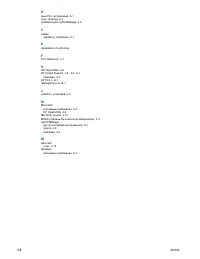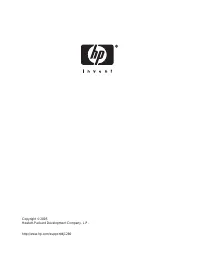Принтер HP DeskJet 1280 - инструкция пользователя по применению, эксплуатации и установке на русском языке. Мы надеемся, она поможет вам решить возникшие у вас вопросы при эксплуатации техники.
Если остались вопросы, задайте их в комментариях после инструкции.
"Загружаем инструкцию", означает, что нужно подождать пока файл загрузится и можно будет его читать онлайн. Некоторые инструкции очень большие и время их появления зависит от вашей скорости интернета.
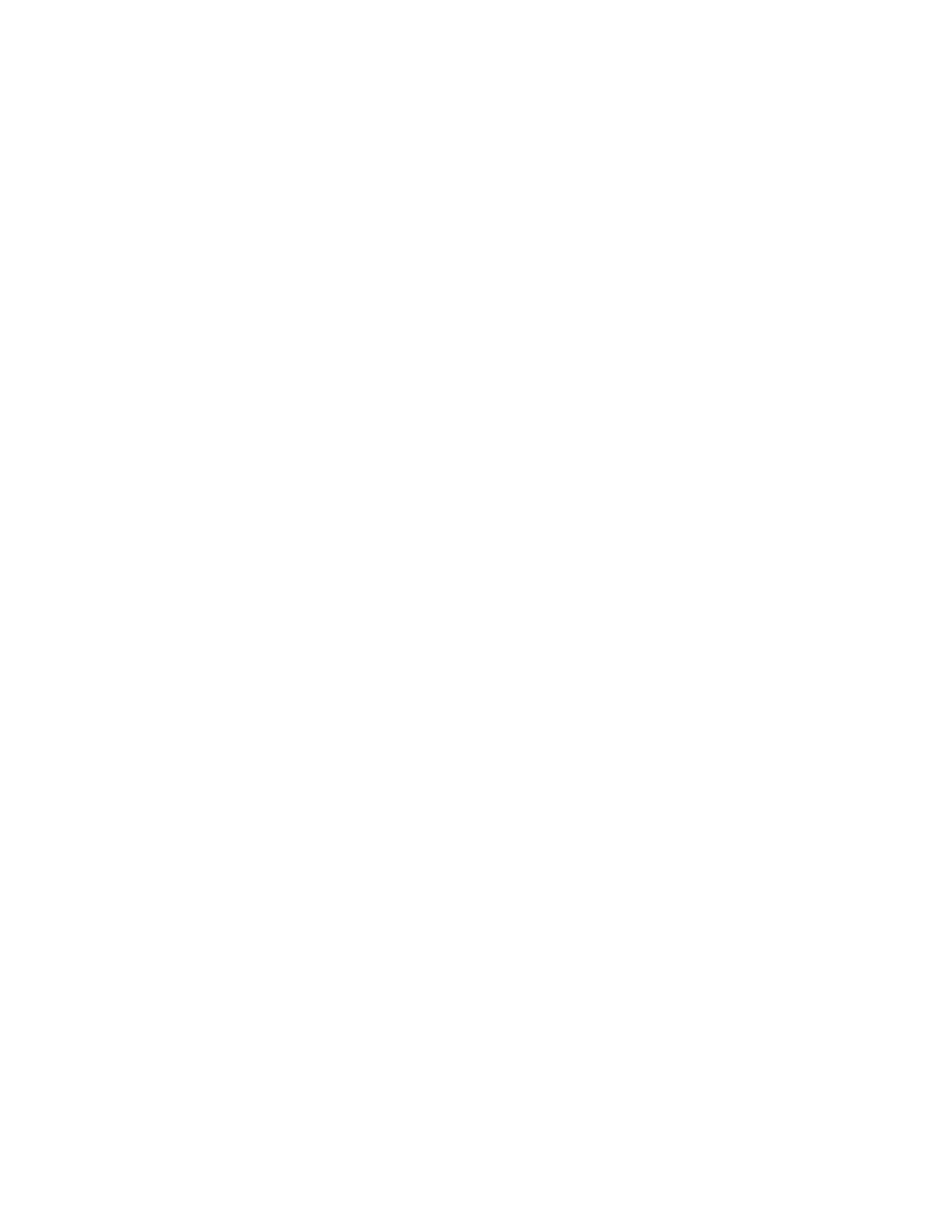
RUWW
5-10
Цвета печатаются неправильно
Если цвета распечатанного изображения полностью не соответствуют исходным
цветам (например, вместо зеленого печатается синий или желтый),
возможно в цветном картридже закончились чернила одного из цветов.
Чтобы просмотреть уровни чернил в печатающих картриджах в Windows, запустите
утилиту Наборе инструментов (если она установлена на вашем компьютере).
Чтобы запустить утилиту Наборе инструментов, щелкните
Пуск
, наведите курсор на
Программы
,
HP Deskjet 1280
, затем щелкните
HP Deskjet 1280 Наборе
инструментов
.
Напечатайте тестовую страницу и, если это необходимо, очистите печатающие
картриджи. Инструкции см. в разделе
«Очистка печатающих картриджей»
Изображение печатается в градациях серого или цвета соответствуют исходным,
но различаются по оттенку.
• Если изображение печатается в градациях серого, возможно, в окне драйвера
принтера установлен флажок
Print in Grayscale
[Печать в градациях серого].
Чтобы выполнить печать в цвете, снимите флажок
Print in Grayscale
[Печать
в градациях серого] на вкладке
Color
[Цвет].
• Если оттенок или тон цвета не соответствует исходному, возможно, неправильно
настроены параметры драйвера принтера. Выберите вкладку
Color
[Цвет]
и убедитесь, что ползунки настройки параметров цвета установлены в среднее
положение.
Проверьте тип бумаги.
Цвета изображения, распечатанного на цветной бумаге документа, могут не
соответствовать исходным цветам. Попробуйте распечатать документ на
белой бумаге.
Низкая скорость печати
Для увеличения производительности принтера следует выполнить указанные
ниже требования:
Используйте кабель параллельного интерфейса IEEE-1284, обеспечивающего
двустороннюю передачу данных.
Проверьте конфигурацию системы:
• См. минимальные требования к системе в разделе
.
• Возможно, не хватает места на жестком диске компьютера
При печати на листах формата 11” на 17” желательно, чтобы дополнительное
свободное место на жестком диске составляло не менее 50 Мбайт. Если вы
печатаете документы с большим содержанием графики или файлы
фотографических изображений, свободное место на жестком диске должно
составлять не менее 50 Мбайт.
• Возможно, объем виртуальной памяти компьютера слишком мал
Увеличьте объем виртуальной памяти компьютера.
Проверьте, какой кабель используется, и проверьте настройки порта (только
в Windows 98/Me):
• Если вы используете параллельный интерфейс, попробуйте подключить принтер
к порту USB. Дополнительную информации см. в разделе
.
• В окне настройки конфигурации порта не установлен параметр ECP
Инструкции по настройке параметров порта см. в руководстве по эксплуатации
компьютера или обратитесь к изготовителю компьютера.
Содержание
- 5 Оглавление; Добро пожаловать
- 7 Добро пожаловать; Как пользоваться настоящим руководством
- 8 Источники дополнительной информация
- 9 Описание принтера; Детали принтера и их функции
- 10 Подключение принтера; Windows
- 11 Установка типа «сначала аппаратное обеспечение»
- 12 Macintosh; Mac OS X
- 13 Использование принтера в сети; В Windows
- 14 Подключение к серверу печати
- 15 Изменение параметров печати; Использование печатающих картриджей; Замена печатающих картриджей
- 16 Выравнивание печатающих картриджей
- 17 Очистка печатающих картриджей
- 18 Установка другого программного обеспечения; Печать из программ для MS-DOS
- 19 Загрузка носителей и печать
- 20 Загрузка бумаги; Главный лоток для бумаги
- 21 Заднее отверстие ручной подачи
- 23 Печать на бумаге различных типов и форматов; Печать на прозрачных пленках
- 24 Печать на носителях HP; Печать на бумаге стандартного формата
- 25 Печать на бумаге нестандартного формата
- 26 Печать на конвертах
- 27 Печать на открытках
- 28 Печать на толстой обычной бумаге и на фотобумаге
- 29 Печать на обеих сторонах страницы
- 30 О функциях интеллектуального программного обеспечения
- 32 Использование утилиты
- 34 Безопасность и конфиденциальность
- 35 myPrintMileage; Для получения доступа к службе myPrintMileage
- 36 Как заказать какое-либо изделие с помощью Наборе инструментов
- 37 Использование программы HP Inkjet Toolbox (Macintosh); Запуск программы HP Inkjet Toolbox
- 38 Устранение неполадок; Не удается включить принтер
- 40 Неполадки с подачей бумаги; Бумага перекашивается
- 41 Советы по предотвращению замятия бумаги; Печатаются пустые страницы
- 42 Низкое качество печати; Изображение печатается в бледных тонах
- 43 Чернила растекаются на белые (пустые) участки
- 45 Неожиданные результаты печати; Текст и графика обрезается на краях страницы; Текст или графика размещены неправильно
- 46 Печатаются бессмысленные символы
- 47 Цвета печатаются неправильно; Низкая скорость печати
- 48 Индикаторы принтера мигают
- 49 Неполадки при использовании принтера,
- 50 Удаление программного обеспечения принтера
- 51 Не удалось установить принтер с использованием порта
- 52 Неполадки, связанные с печатающими картриджами
- 53 Печать тестовой страницы; Отмена задания печати
- 54 Поддержка пользователей
- 55 Телефонная служба поддержки изделий HP
- 59 Технические характеристики
- 62 Дополнительные принадлежности; Кабель параллельного интерфейса; Расходные материалы; Печатающие картриджи
- 64 Бумага для открыток «HP Greeting Card Paper»
- 66 Положение о кабеле питания
- 67 Программа по охране окружающей среды; Снижение расхода материалов; Использование бумаги; Опасные материалы
- 68 Переработка; Упаковка; Таблицы безопасности материалов
- 70 Положения ограниченной гарантии Hewlett-Packard
- 72 Предметный указатель